Configurar los ajustes de sonido
Cambie los ajustes de sonido, como el volumen del parlante y los efectos de sonido.
- Los ajustes disponibles pueden variar según el modelo y las especificaciones del vehículo.
- Es posible que algunas funciones no estén disponibles según el sistema de información y entretenimiento, y las especificaciones del amplificador del vehículo.
- En la pantalla de inicio, presione Configuración ▶ Sonido.
Aparecerá la pantalla de configuración del sonido.
- Configure los ajustes como sea necesario.
- Presione
 en la pantalla o el botón en el panel de control; luego, ingrese un término de búsqueda y seleccione el elemento para ejecutar la búsqueda.
en la pantalla o el botón en el panel de control; luego, ingrese un término de búsqueda y seleccione el elemento para ejecutar la búsqueda.
Sonido premium (si está incluido)
Selecciona las opciones para el Sistema avanzado de sonido.
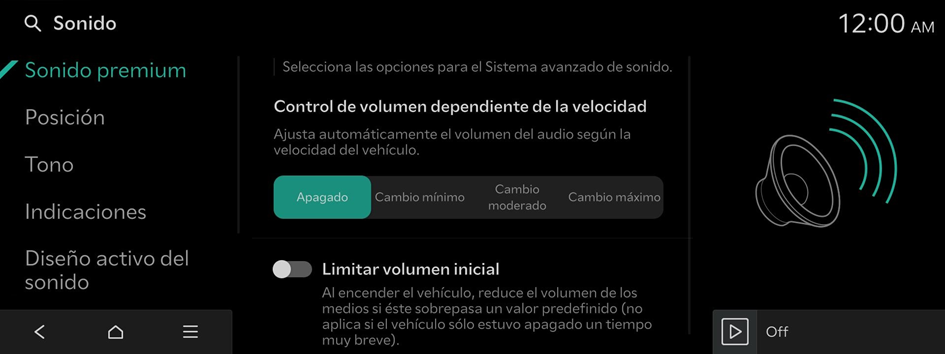
SoundTrue (si está incluido)
Ofrece una dinámica y un sonido mejorados para formatos de archivos comprimidos.
Dynamic Speed Compensation (si está incluido)
La compensación dinámica de velocidad monitorea la velocidad y ajusta aspectos de la música para obtener una experiencia consistente.
Meridian Horizon personalizado (si está incluido)
Esta tecnología convierte las fuentes estéreo para ofrecer una experiencia de audio envolvente, con efectos de sonido que permiten que los ocupantes sientan que están en una sala de conciertos real.
- Para restaurar todos los ajustes de audio a los valores predeterminados, presione Centrar.
Meridian Intelli-Q (si está incluido)
Procesamiento adaptativo para garantizar una experiencia uniforme en todas las condiciones de conducción.
Control de volumen dependiente de la velocidad (si está incluido)
Ajusta automáticamente el volumen del audio según la velocidad del vehículo.
Limitar volumen inicial
Al encender el vehículo, reduce el volumen de los medios si éste sobrepasa un valor predefinido (no aplica si el vehículo sólo estuvo apagado un tiempo muy breve).
Ajuste el efecto de sonido (si está incluido)
Active o desactive el efecto de sonido. Para ello, presione el botón rápido de efecto de sonido en la pantalla de radiodifusiones/medios.
- La proyección del teléfono está vinculada a los ajustes de efectos de sonido de Bluetooth.
- Puede establecer diferentes efectos de sonido para cada modo de medios o radiodifusión.
- Esta opción no está disponible en los ajustes de sonido.
Centerpoint 360 Surround Technology (si está incluido)
La última tecnología de sonido envolvente de BOSE que mezcla fuentes estéreo para ofrecer una experiencia auditiva vívida y envolvente.
Centerpoint 360 posiciona de manera óptima los sonidos instrumentales en la cabina cambiando los sonidos con precisión. De esta manera, se brinda un sonido realista, que permite que todos los ocupantes sientan que están en el escenario.
- Esta función no funciona con fuentes de medios multicanales (por ejemplo, canal 5.1).

Centerpoint 360
Meridian Horizon (si está incluido)
Es una tecnología que convierte una fuente estéreo y brinda una sensación de presencia e inmersión para que se sienta parte de la presentación. Ofrece tres modos de efecto de sonido mediante la reconstrucción de características a través de cada fuente extraída.
- • Authentic: Un ambiente sonoro se despliega en frente del vehículo con una representación vocal clara.
- • Surround: Ofrece un sonido envolvente que llena cada espacio del vehículo.
- • Custom: Personaliza la posición de la representación vocal y el nivel de inmersión.

Stage

Surround

Custom
QuantumLogic Surround (si está incluido)
Ofrece varios efectos de sonido mediante la clasificación de la ubicación de cada instrumento en la fuente de sonido grabada.
Posición
Toque el punto en el diagrama del vehículo donde desea enfocar el sonido. Utilice las flechas para ajustar la posición.
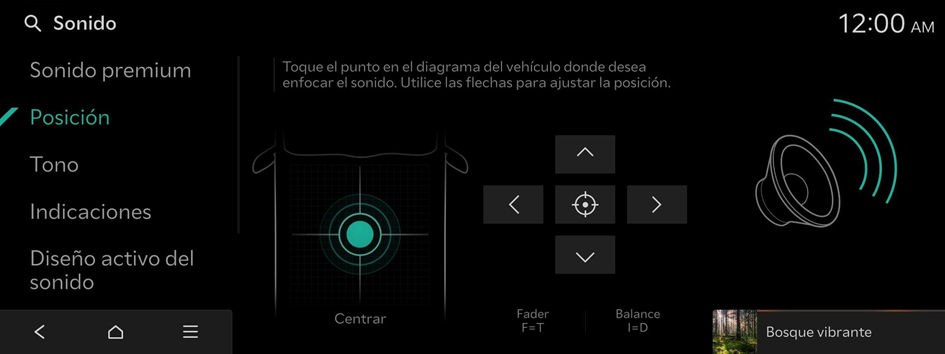
Tono
Ajuste el sonido para establecer la potencia (nivel de salida) de cada banda de audio: graves, medios y agudos.
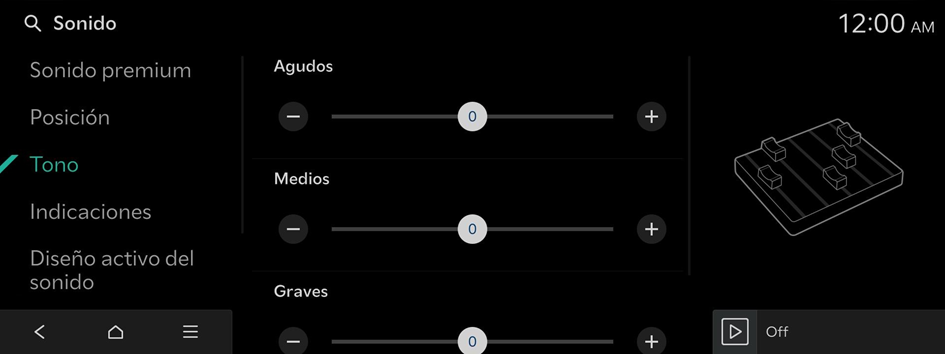
- Para restaurar todos los ajustes de audio a los valores predeterminados, presione Centrar.
Indicaciones
Establece varios sonidos de alerta/notificación y el tipo de voz.
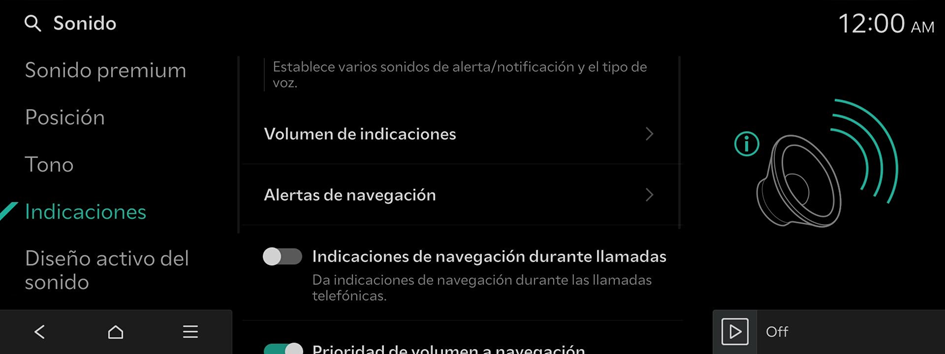
Volumen de indicaciones
Ajuste los niveles del volumen para las funciones individuales del sistema o para iniciar los ajustes de todos los volúmenes.
- Para inicializar todos los ajustes de sonido del sistema, presione Valores de fábrica.
Alertas de navegación
Establece los distintos tipos de alertas de nav.
- • Distancia de alerta de cámara: Establece la distancia de alerta de la cámara.
Indicaciones de navegación durante llamadas
Da indicaciones de navegación durante las llamadas telefónicas.
Prioridad de volumen a navegación
El volumen de los medios se reduce mientras se emiten indicaciones de navegación. Puede no aplicar a los medios provistos a través de la Proyección del teléfono.
Silenciar guía de navegación
El presionar el botón "Silenciar" en el volante mientras suena la guía de navegación silenciará las indicaciones por 10 segundos.
Diseño activo del sonido (si está incluido)
Provee un sonido de conducción único a los vehículos eléctricos. Seleccione el volumen.
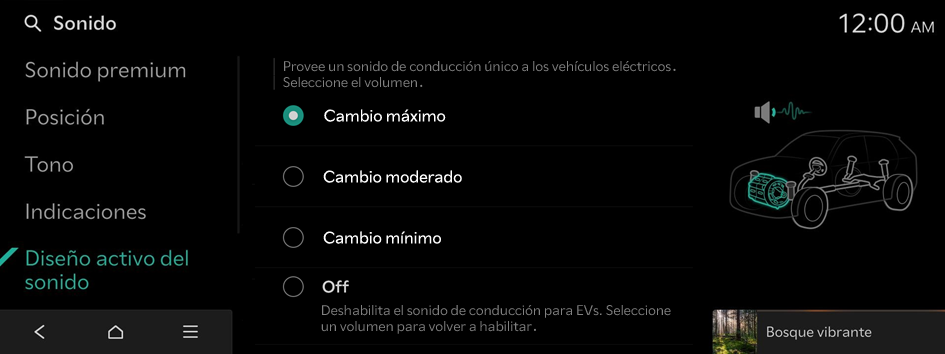
- Los ajustes disponibles pueden variar según el modelo y las especificaciones del vehículo.
Ruido de radio
Selecciona el método de control de ruido para la radio.
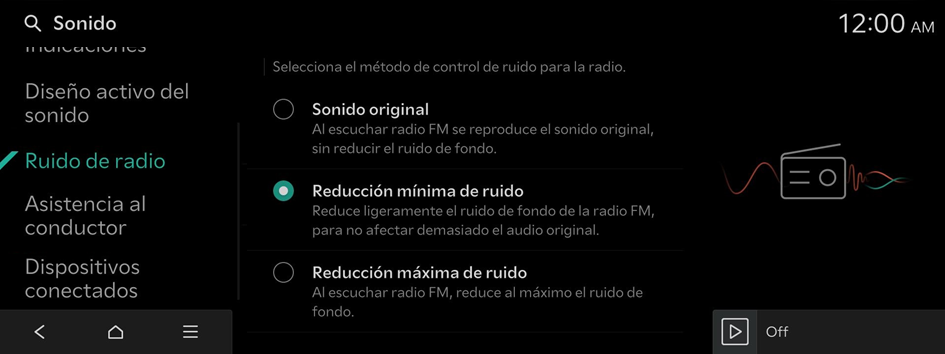
Asistencia al conductor
Define los métodos de alerta para los sistemas de asistencia al conductor.
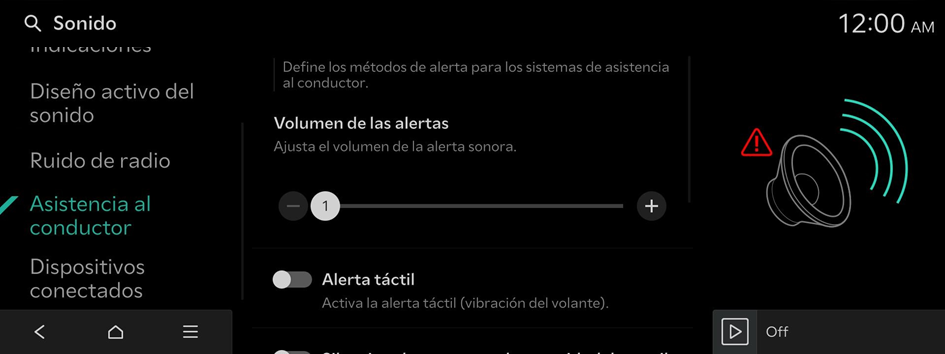
Volumen de las alertas
Ajusta el volumen de la alerta sonora.
Alerta táctil (si está incluido)
Activa la alerta táctil (vibración del volante).
Alerta de conducción distraída
Activa la alerta conducción distraída.
Silenciar la alerta sonora de seguridad de carril (si está incluido)
Activa el sonido de la alerta de seguridad de carril. Este sonido no se puede desactivar si la alerta táctil está desactivada.
Alerta de seguridad de puntos ciegos
Activa la alerta de seguridad de puntos ciegos.
Alerta de seguridad de tráfico cruzado trasero
Activa la alerta de seguridad de tráfico cruzado trasero.
Prioridad de seguridad de conducción
Permite reducir el volumen de los demás audios cuando se emite un aviso mediante un sistema de seguridad de conducción.
Prioridad de seguridad de estacionamiento
Reduce los demás volúmenes de audio cuando la vista de asistencia de estacionamiento está activa.
Dispositivos conectados
Establece el volumen para cada función al usar aplicaciones de Proyección del teléfono.
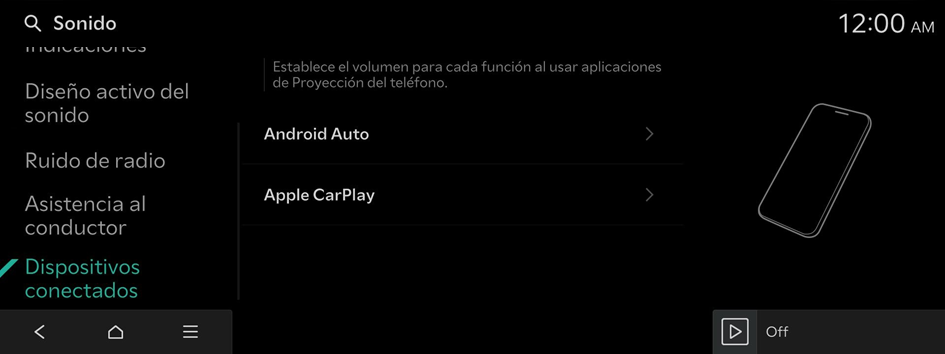
Android Auto
Ajusta el volumen para las funciones de Android Auto.
- Si desea iniciar el ajuste de todos los sonidos del sistema para la función de Proyección del teléfono, presione Valores de fábrica.
Apple CarPlay
Ajusta el volumen para las funciones de Apple CarPlay.
- Si desea iniciar el ajuste de todos los sonidos del sistema para la función de Proyección del teléfono, presione Valores de fábrica.




